Zur besseren Orientierung können Dimensions individuell benannt werden. Factory-Presets sind stets konsistent organisiert.
Die hervorgehobenen Slots (weiße Umrandung) zeigen die ausgewählten Slots jeder Dimension. Die Struktur wird stets von links nach rechts gelesen – ganz rechts befindet sich der Patch-Slot, der die gespielte Artikulation enthält. Abhängig von den Synchron Player Engine-Settings werden Presets mit deaktivierten Slots (ausgegraut) geladen, so dass anfänglich keine Samples geladen werden.Doppelklicken Sie auf das Feld links des Slot-Namens, um die ihm zugewiesenen Samples zu laden.
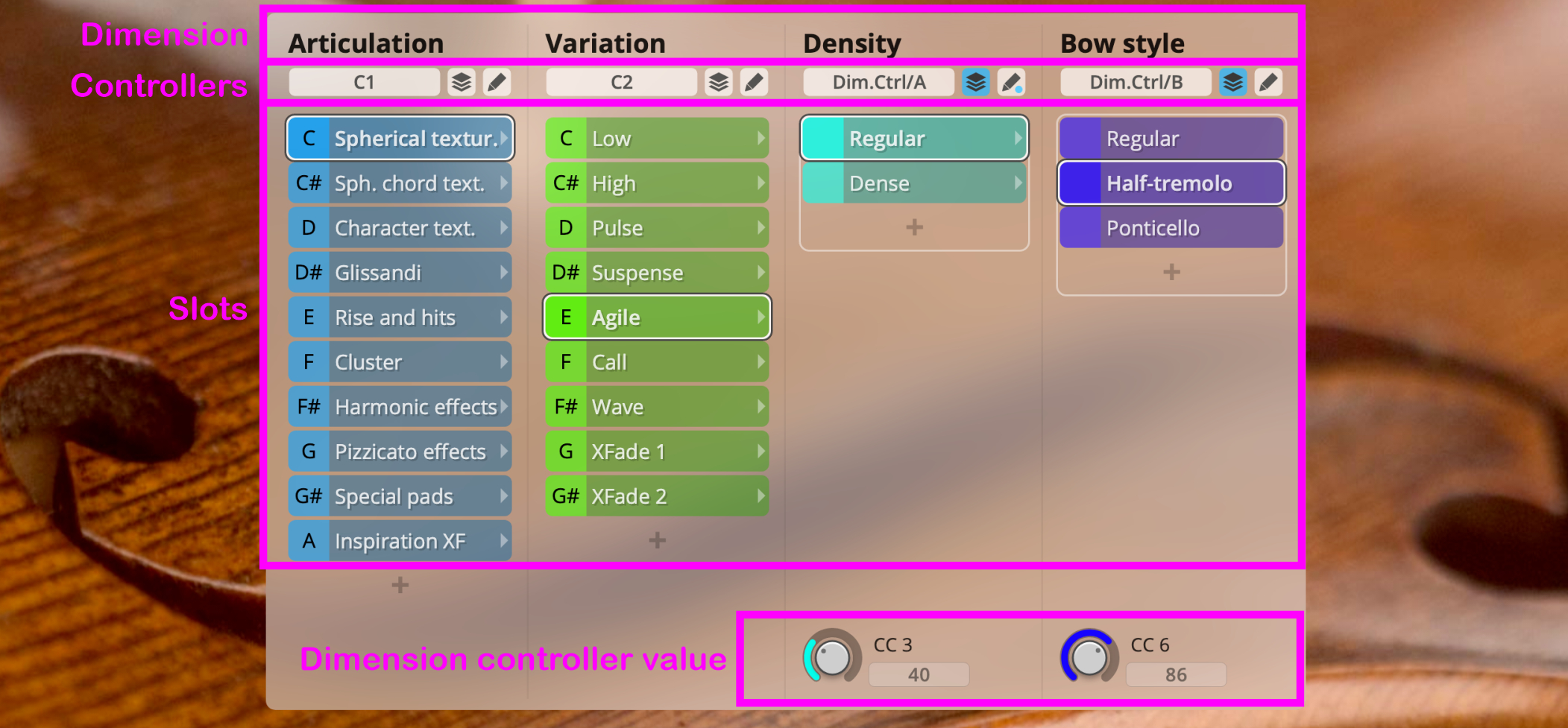
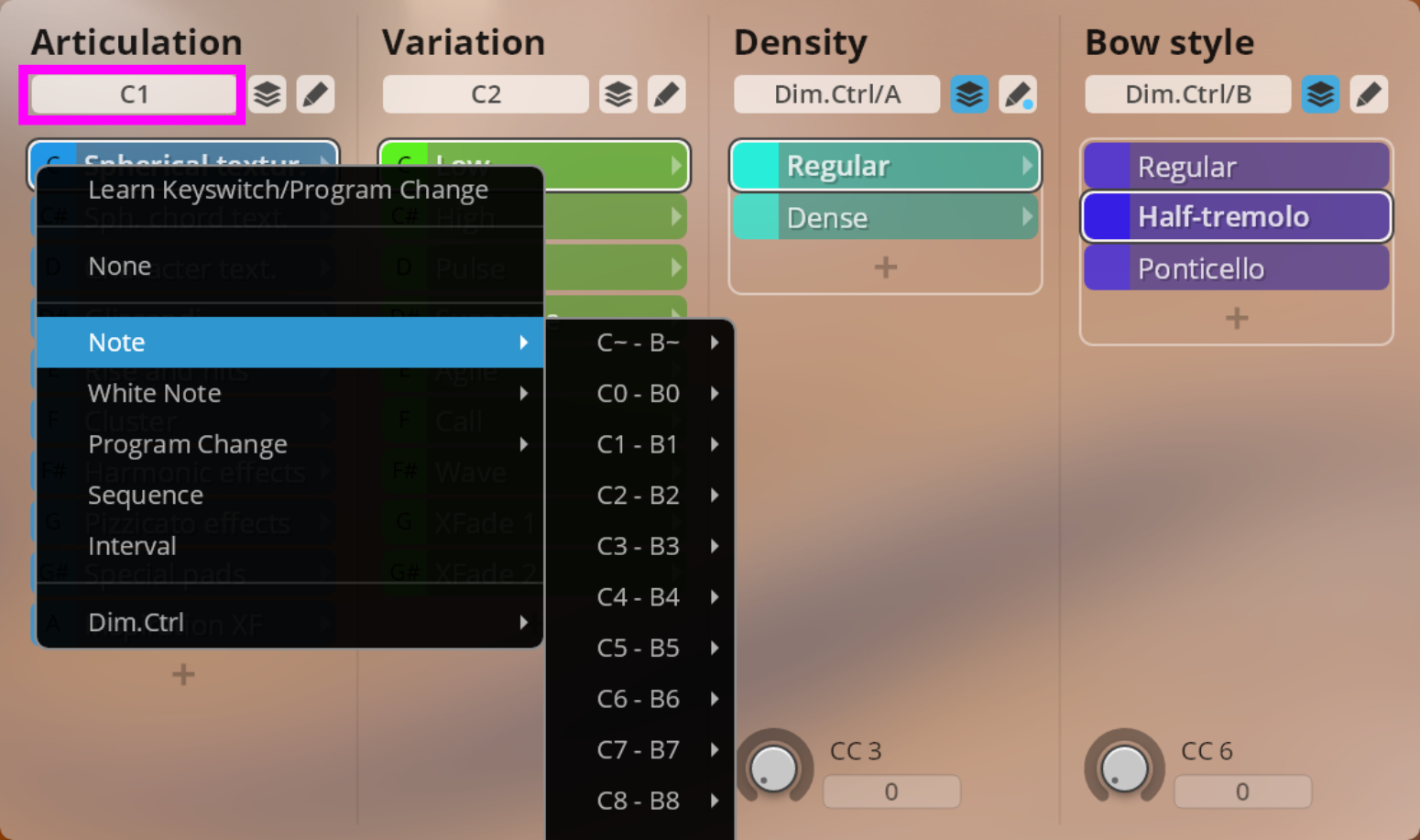
Die Einträge einer Dimension können auf drei verschiede Arten zugewiesen werden:
Ist None ausgewählt, erfolgt keinerlei Umschaltung durch MIDI-Eingangssignale.
Diskrete Slotauswahl kann mittels chromatischen oder weißen Tastenanschlägen (die “Keyswitches”), MIDI-Programmwechseln, Sequenz oder Intervall erfolgen.
Kontinuierliche Slotauswahl und Crossfading verwenden spezielle “Dimension Controller”, die weiter unten erläutert werden.
Sequence
Ist Sequence als Umschalter ausgewählt, arbeitet der Synchron Player die Slots der Dimension sequentiell ab. Das exakte Verhalten wird dabei von den beiden neben der Controller-Beschreibung angezeigten Parametern bestimmt.
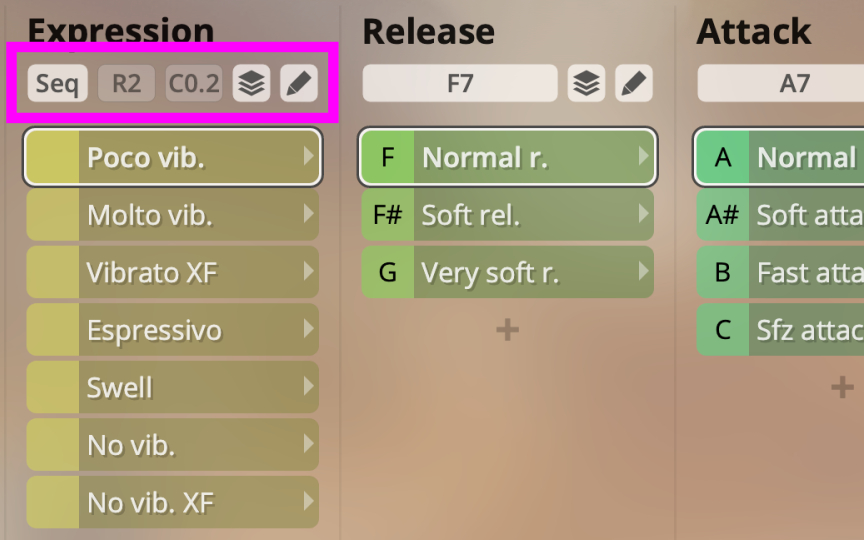
Der Wert zur Linken definiert den reset threshold der Sequenz in Sekunden. Wird innerhalb dieses Zeitraums keine neue Note angeschlagen, beginnt die Sequenz von vorne. Der rechte Wert bestimmt den chord threshold in Sekunden, sodass innerhalb dieser Zeit angeschlagene Noten keinen neuerlichen Sequenzschritt bewirken.
Intervall
Wird der Controller auf Intervall gesetzt, werden die Slots je nach gespieltem Legato-Intervall (d.h. überlappende Note-on-Events) gespielt, wobei der mittlere Slot als Ausgangspunkt dient. Eine neue Startnote beginnt dabei immer am mittleren Slot.
Klicken Sie in das Feld, um die möglichen Quellen anzuzeigen, die sie der ausgewählten Dimension Control zuweisen können:
- Controller (MIDI CC)
- Pitch Bend
- Speed
- Velocity
- Aftertouch
- Aftertouch Release
Alle zugewiesenen Controls werden auch im PERFORM-Tab unter dem Artikulationsbaum angezeigt, wo Sie zusätzlich jede Controller-Kurve bearbeiten können.
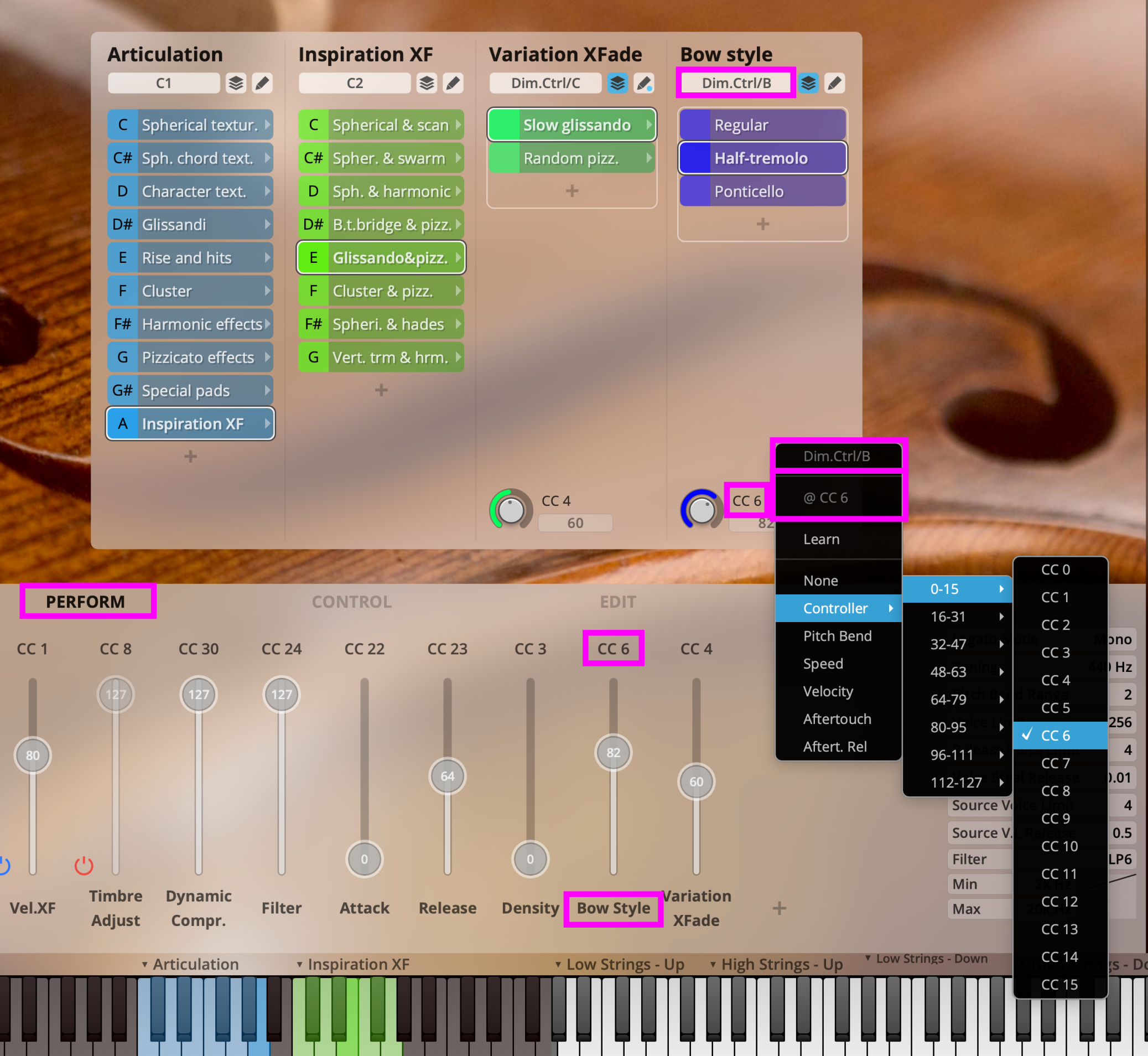
Das Stapelsymbol neben den Controllerswitches schaltet Parallel Mode an (blau) und aus (grau). Bei aktivem Parallel Mode sind alle Slots einer Dimension durchgehend verfügbar und ermöglichen glatte Übergänge, erfordern aber auch mehr Rechenleistung. Besonders nützlich ist die Funktion in Verbindung mit den kontinuierlichen Dimension Controllers. Ein aktiver Parallel Mode gestattet auch die Wahl zwischen den beiden "Mischarten" XFADE und MIX, die sich am besten anhand des neuen Slot Crossfade Editors im nächsten Abschnitt erklären lassen.
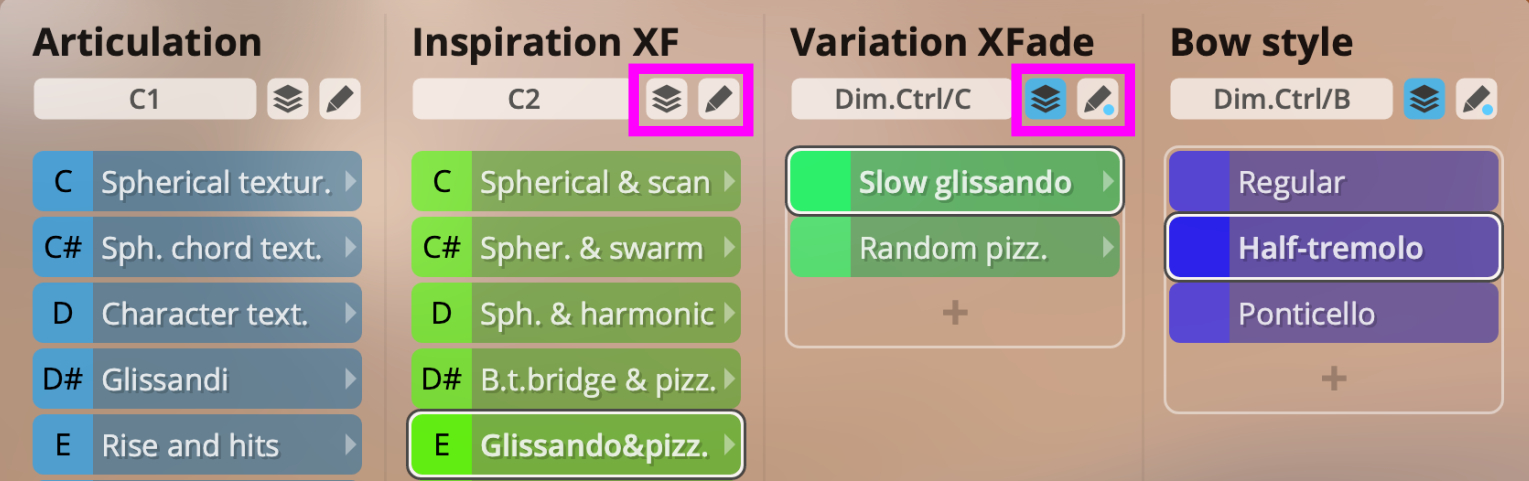
Slot Crossfade Editor
Ein Klick auf das Stift-Icon öffnet den Slot Crossfade Editor der Dimension. Jeder Slot in der Dimension belegt eine Zeile des Editor-Fensters. Der gegenwärtig zu hörende Slot wird immer in der Farbe der Dimension hervorgehoben. Die Darstellung ist je nach gewähltem Switch Controller und Parallel Mode-Status unterschiedlich.
Bei „None“ oder diskreten Switches (Note, White Note, Program Change, Sequence, Interval) werden rechteckige Graphen angezeigt:
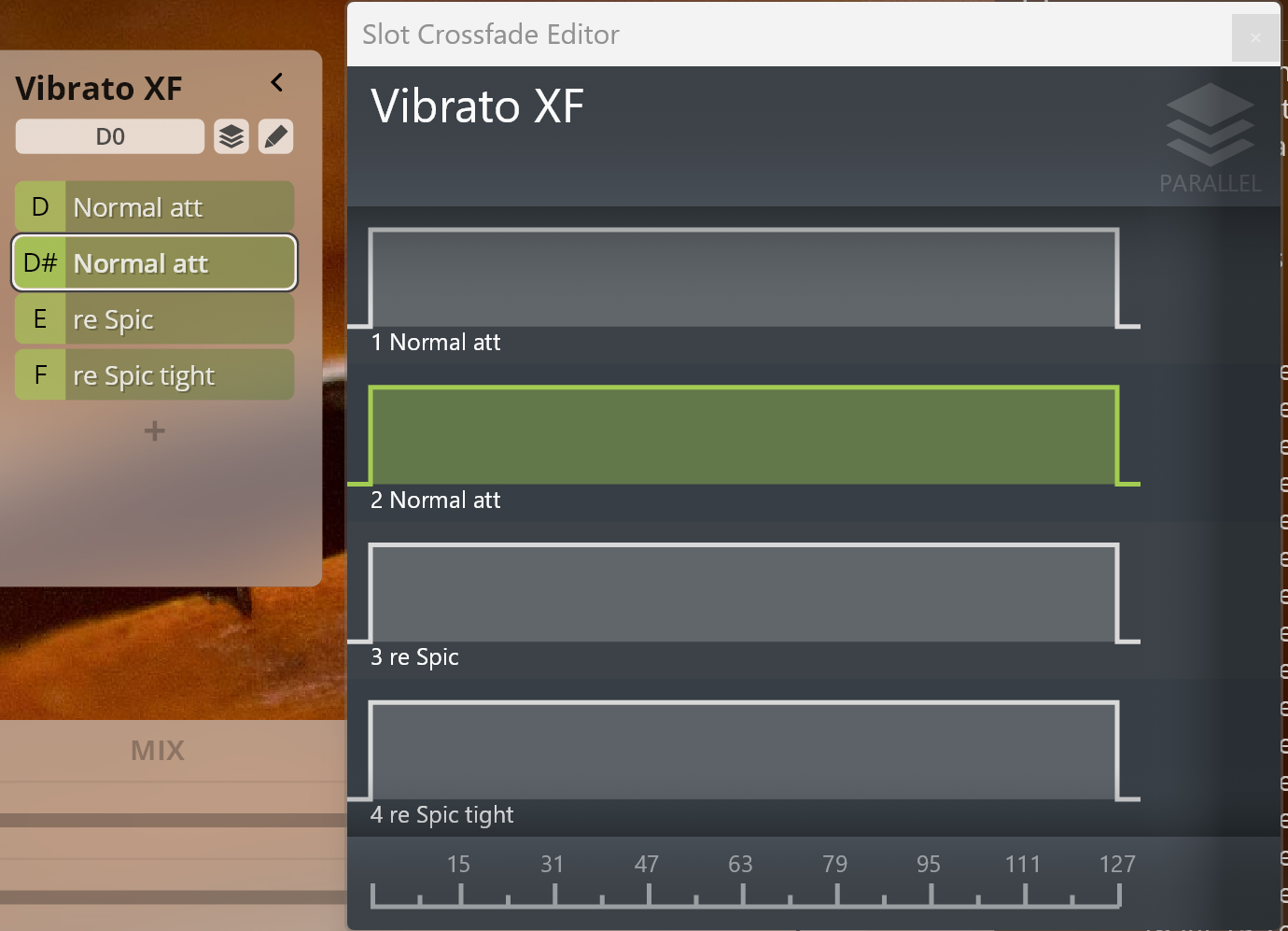
Bei kontinuierlichen Dimension Controllers zeigen die Graphen die Grenzen der Controllerwerte, innerhalb derer ein Slot aktiv ist. Der aktuelle Wert wird dabei durch einen blauen vertikalen Balken angezeigt.
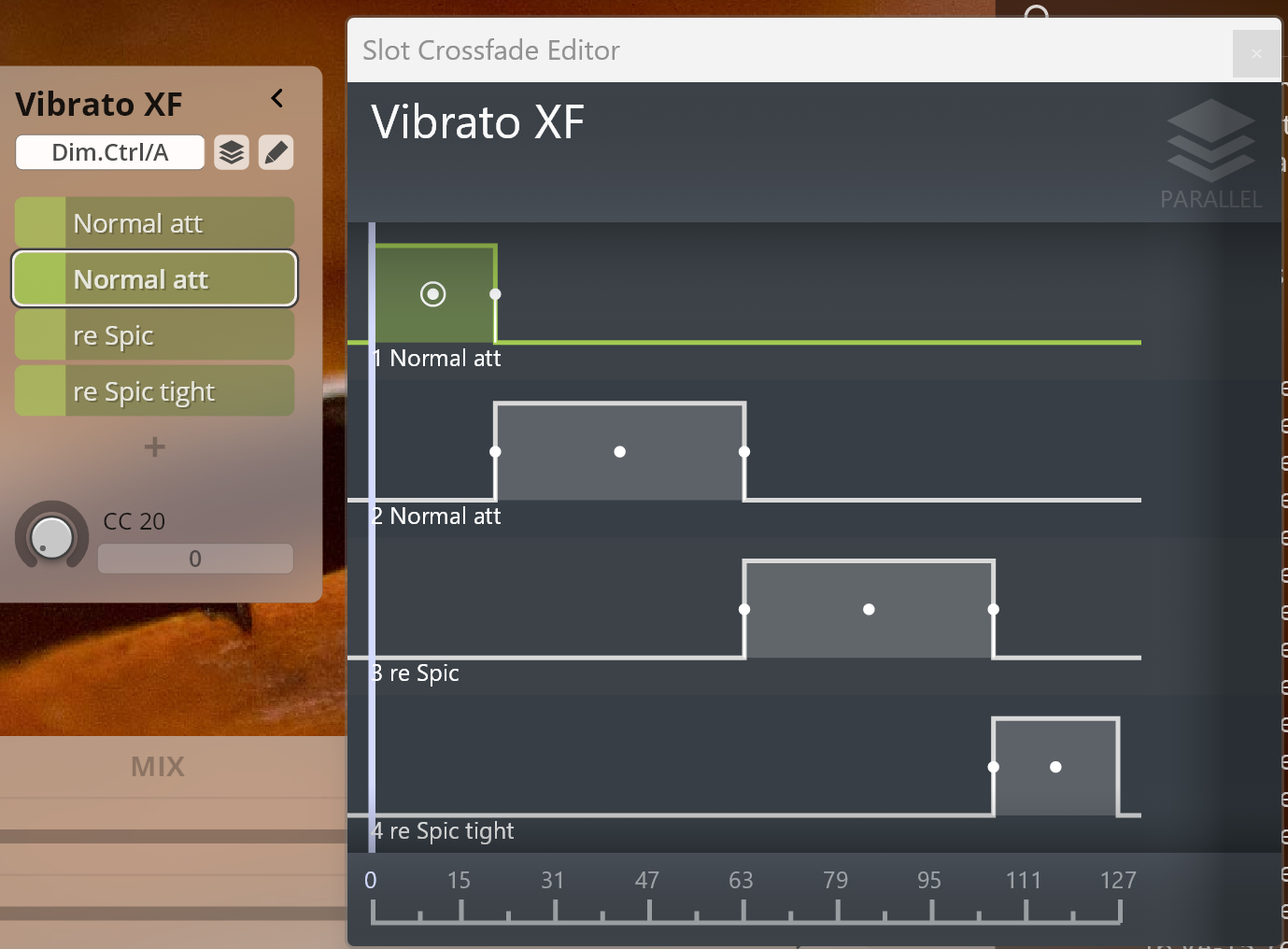
Ist Parallel Mode aktiv, lassen sich Slots crossfaden, und die Darstellung wechselt zu Crossfade-Kurven. Das Crossfading-Verhalten kann mit den weißen Anfassern (optional auch mit Maus-Modifikatoren) eingestellt werden. Durch Klicken auf die Buttons Overlapping oder Minimum Overlapping oben im Fenster werden Fading-Grundeinstellungen aufgerufen. Wie oben zeigen eingefärbte Zeilen, welche Slots gegenwärtig aktiv sind.
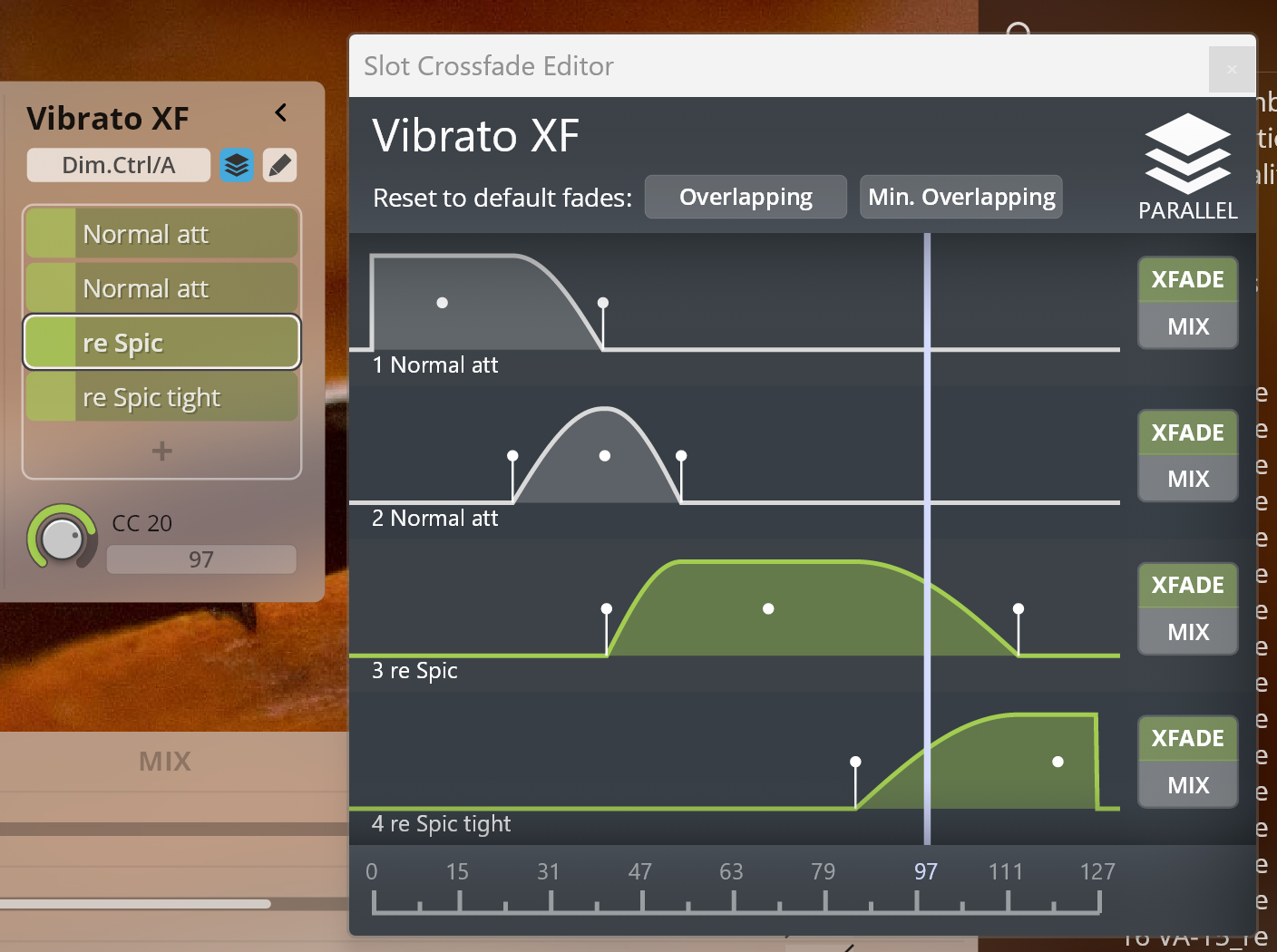
Ist der bereits erwähnte “Mischmodus” auf MIX gestellt, wird der betreffende Slot immer gespielt. Auch dies wird durch entsprechende Einfärbung der Zeile angezeigt.
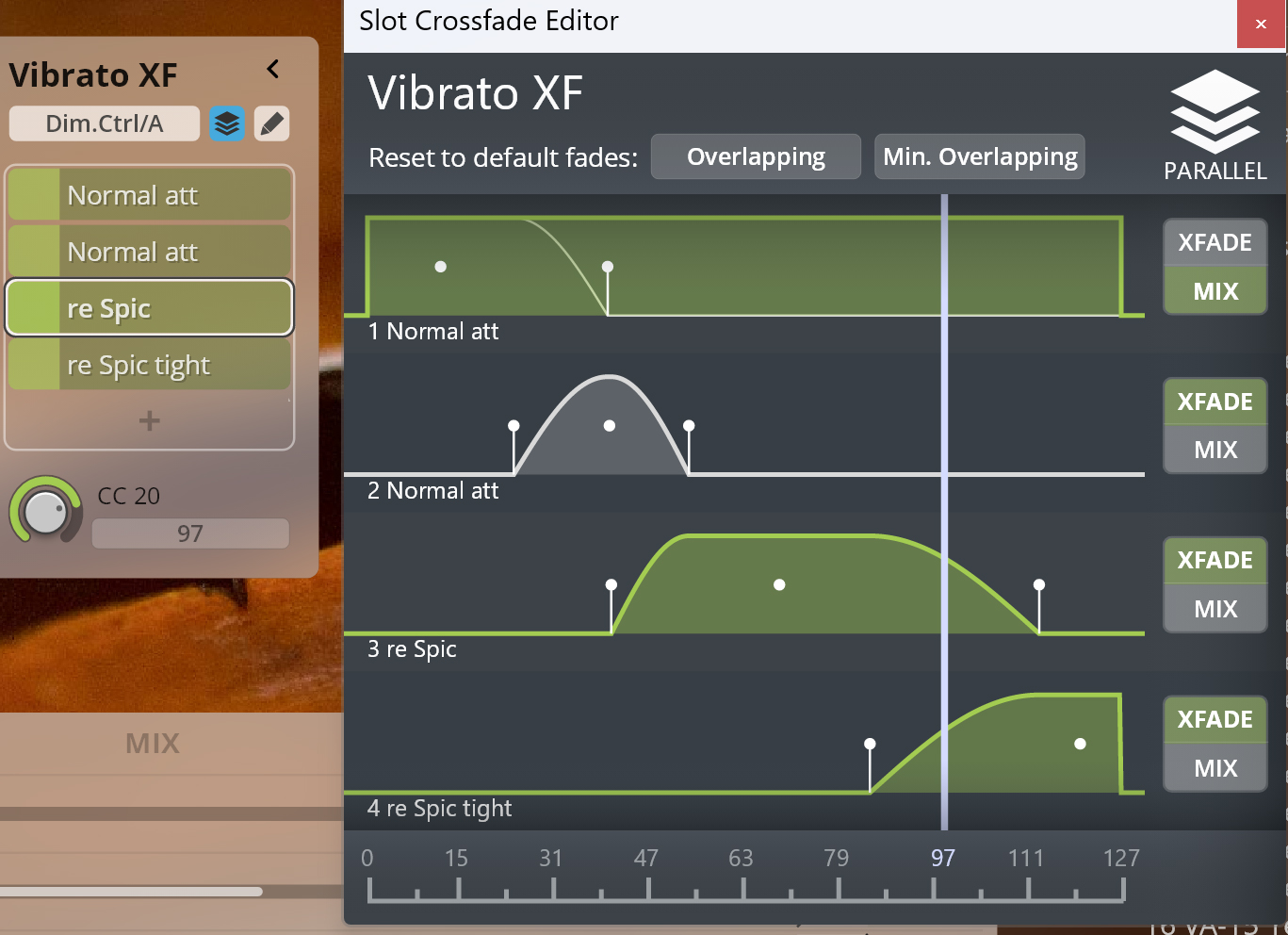
Durch die kombinierten Einstellungen von Switch Control, Parallel Mode und Mischmodus kann die Dimensionsbaumstruktur auf vielfältige Weise eingesetzt werden. Ein Blick in den Slot Crossfade Editor zeigt anhand der Farbkodierung und Graphen, welche Slots gerade aktiv sind. Bewegt man den Mauszeiger über verschiedene Elemente des Slot Crossfade Editor, werden nützliche Informationen in der rechten unteren Ecke des Synchron Players eingeblendet.
Tip
Sie können die Auslastung des Computers beim simultanen Streaming von mehereren Mikrofonen stark verringern, wenn Sie den Parallel Mode abschalten, wenn er nicht gebraucht wird.
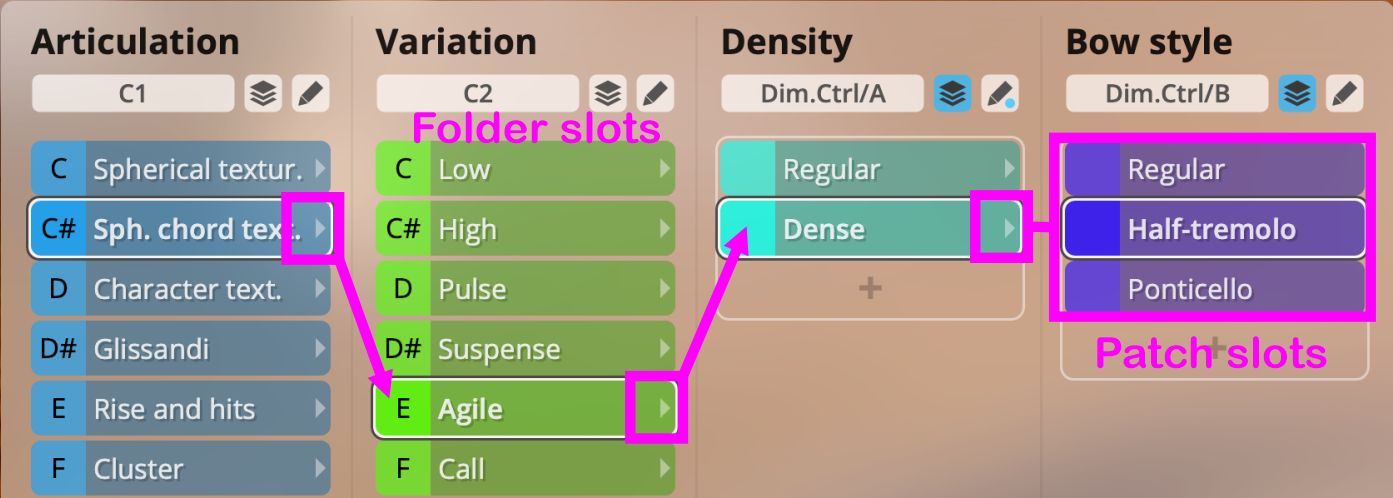
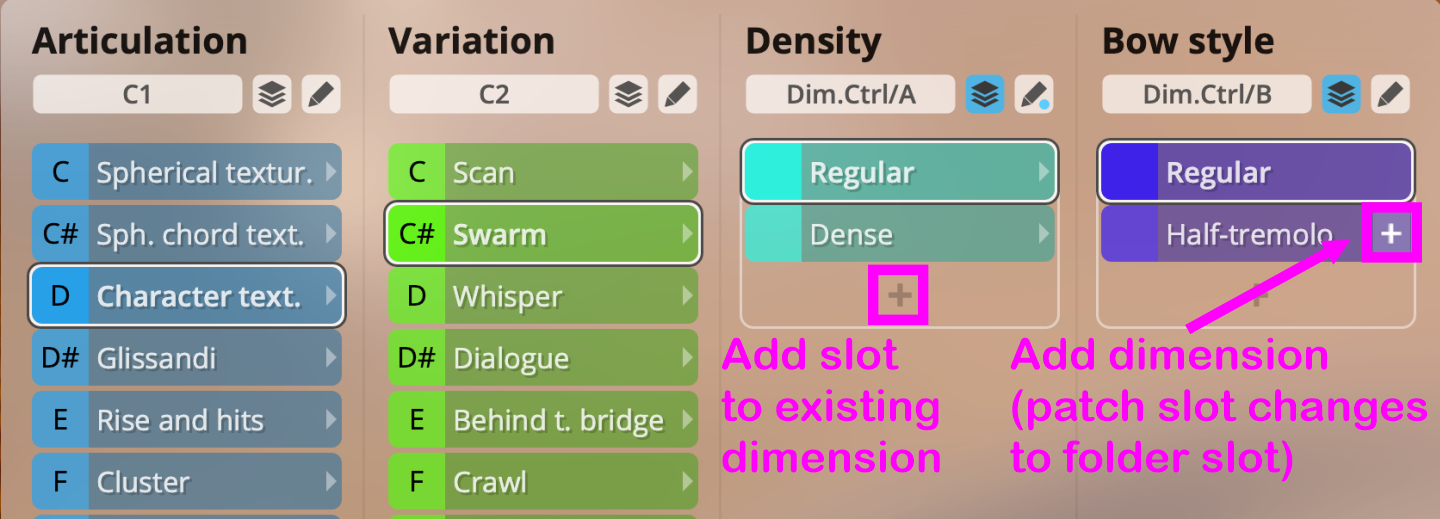
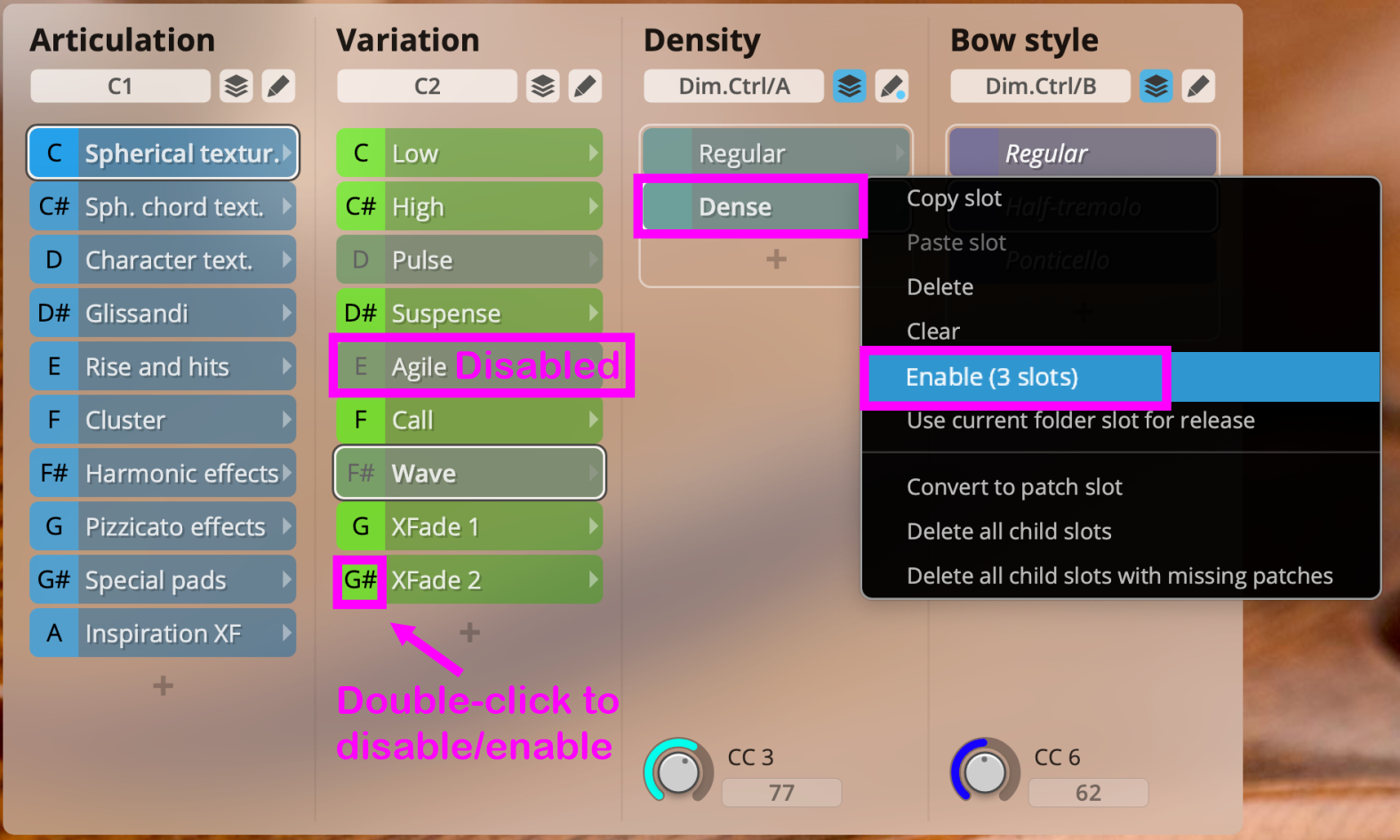
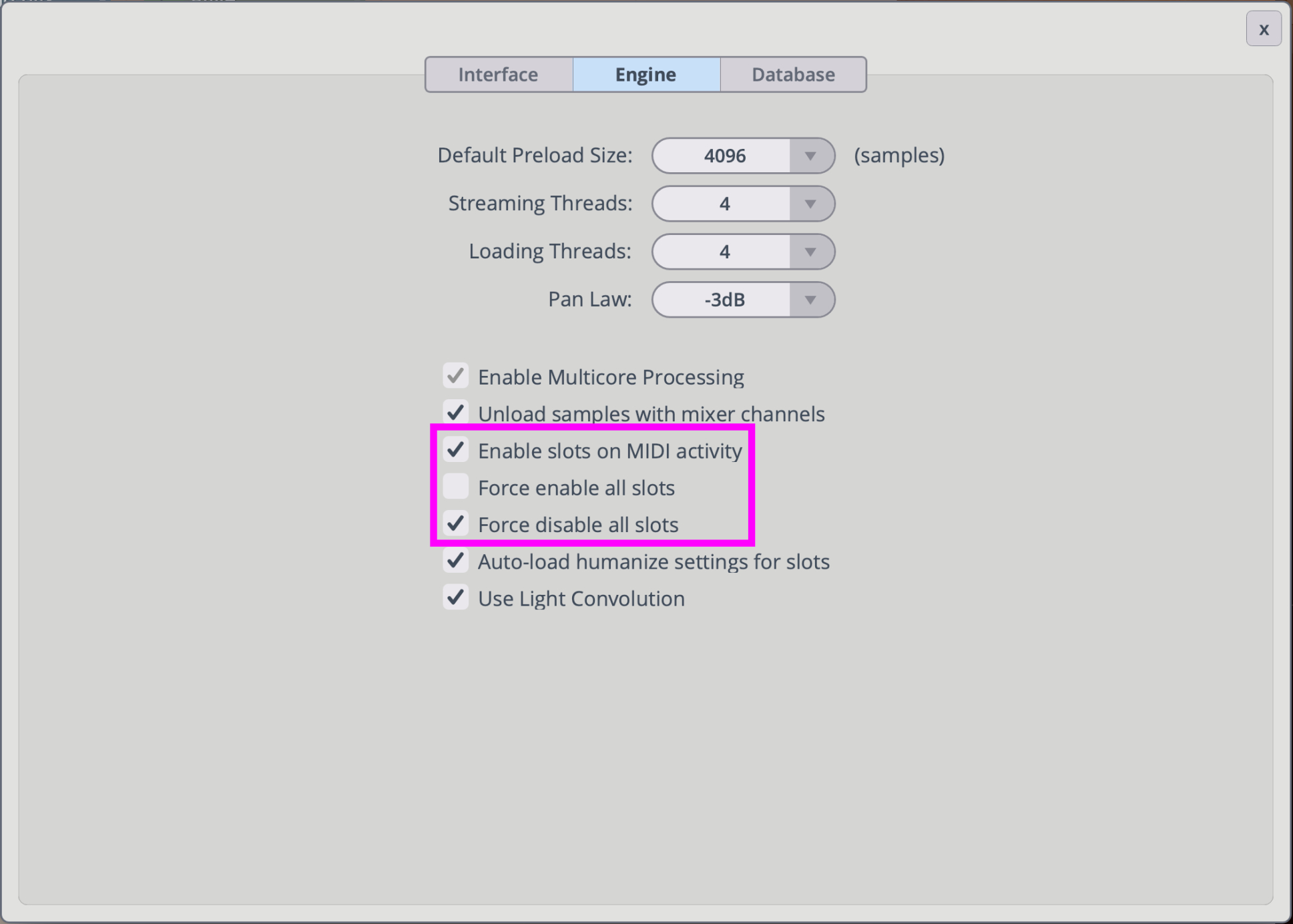
Copy slot: Kopiert den Slot und alle enthaltenen Kind-Slots in die Zwischenablage.
Paste slot: Fügt den Slot und alle Kinder aus der Zwischenablage ein.
Delete: Löscht den ausgewählten Slot und alle Kinder.
Enable (Anzahl der betroffenen Slots): Lädt die Samples des ausgewählten Slots und aller Kind-Slots.
Use current folder slot for release: Verwendet die Samples des aktuellen Folders als Release-Samples.
Folder Slot – Convert to patch slot: Wandelt den ausgewählten Folder Slot in einen Patch Slot um.
Folder Slot – Delete all child slots: Löscht die Kind-Slots des gewählten Folder Slots.
Folder Slot – Delete all child slots with missing patches: Löscht alle Kind-Slots des gewählten Folder Slots, die keine Patches enthalten.
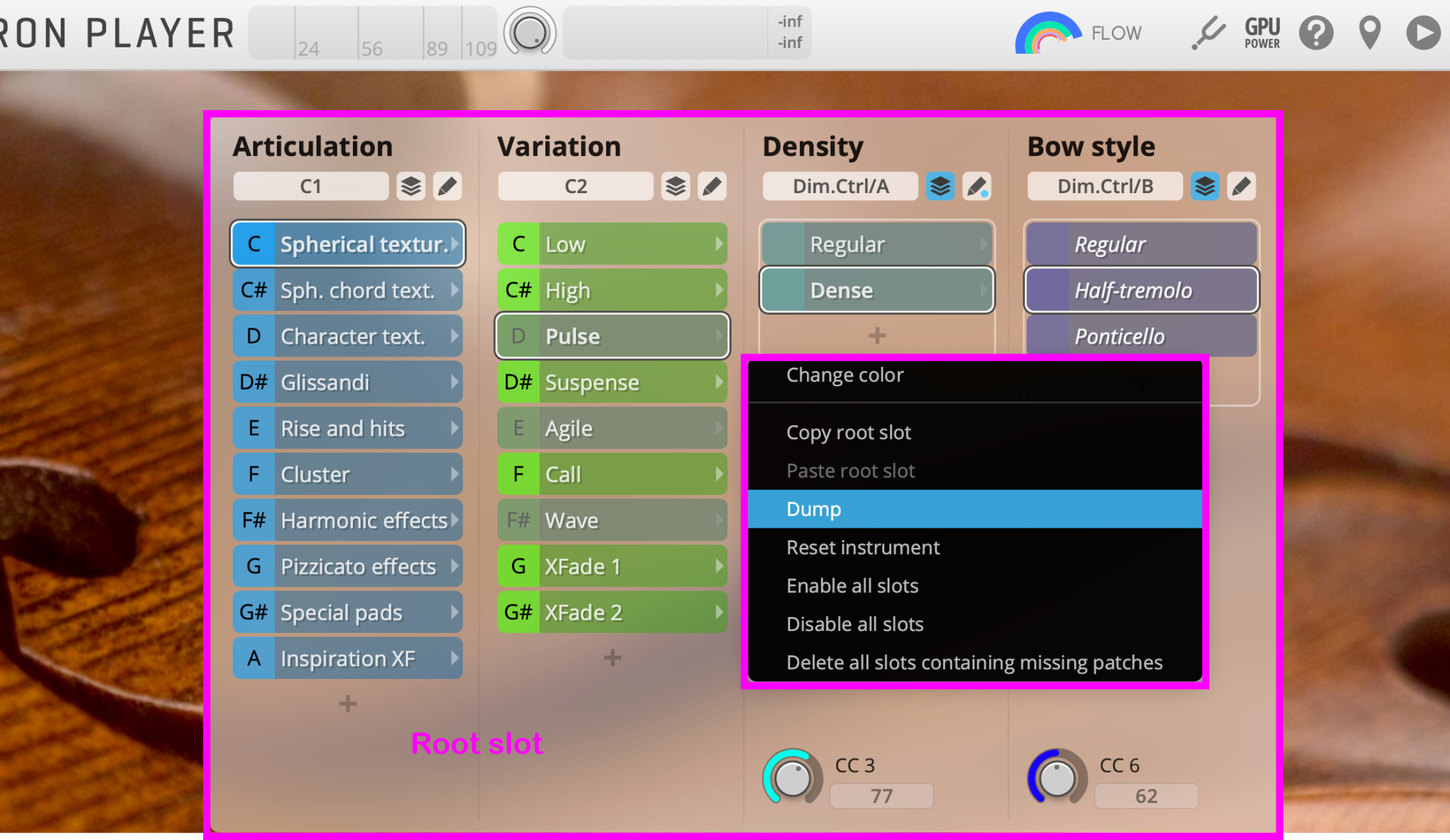
Change color: Hiermit können Sie eine Farbe für die ausgewählte Dimension bestimmen.
Copy root slot: Kopiert den Root Slot, der die ganze Baumstruktur enthält, in die Zwischenablage.
Paste root slot: Fügt den Root Slot mit der gesamten Baumstruktur aus der Zwischenablage ein.
Dump: Sendet die aktuelle Slot-Auswahl an Ihren Sequencer.
Reset instrument: Setzt das ganze Instrument zurück.
Enable all slots: Aktivert alle Slots.
Disable all slots: Deaktiviert alle Slots.
Delete all slots containing missing patches: Diese Funktion ist sehr nützlich für die Erzeugung von Presets. Es werden alle Slots gelöscht, die Patches enthalten, die nicht geladen werden können oder für ein bestimmtes Instrument nicht verfügbar sind.
